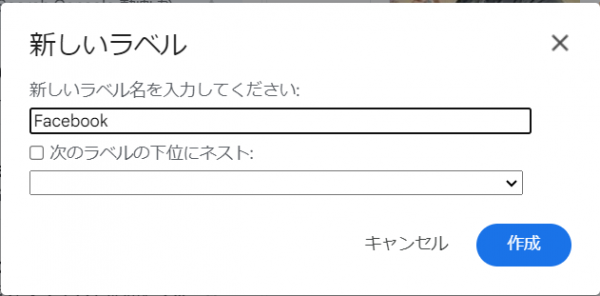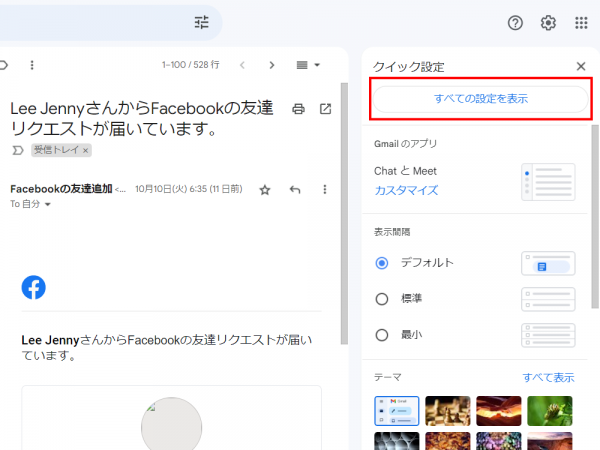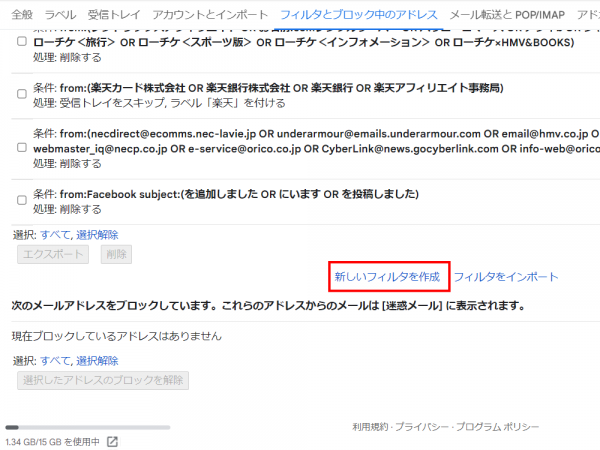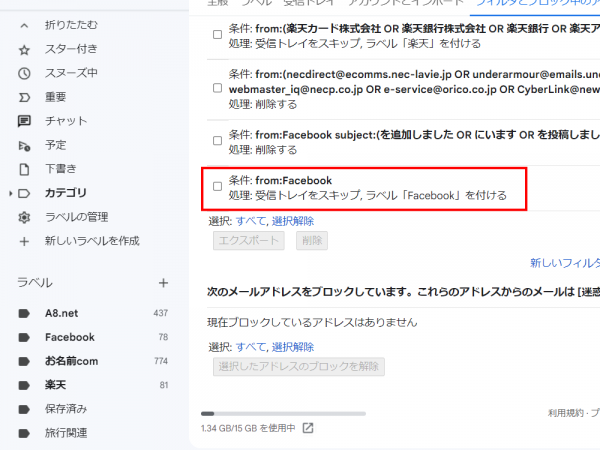Gmail・ラベルを作成してメールを自動で振り分ける方法。
Gmailでラベルを作成します。ラベルはフォルダとは違うのですが、感覚的には非常によく似た存在です。
Gmailの画面を開いて左側にラベルの一覧が表示されていますので、その一番下の「もっと見る」をクリックします。
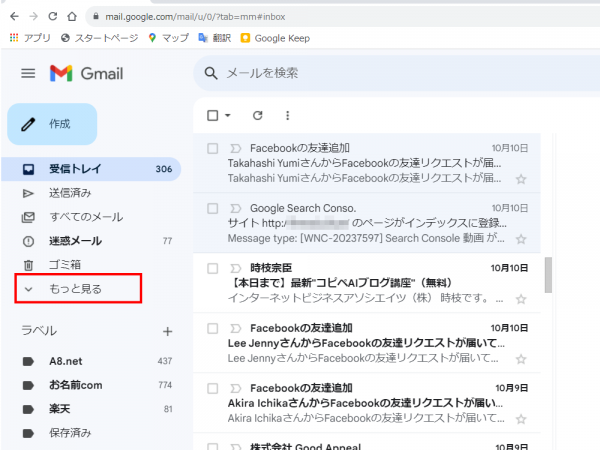
一番下に「新しいラベルを作成」という項目がありますのでそこをクリックします。
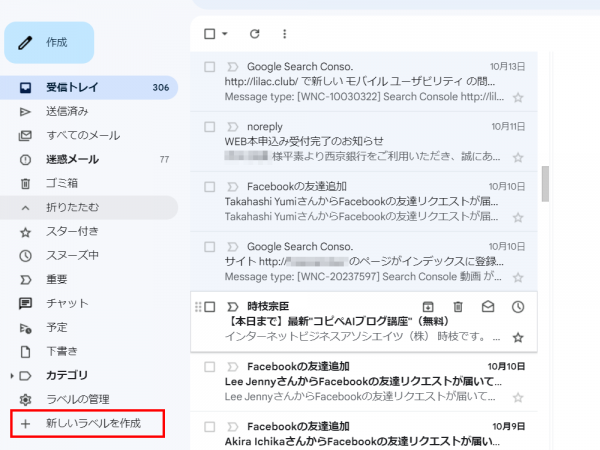
自分が作りたいラベルの名前を入力します。自分の個人的なことですが、Facebookからのお知らせが毎日あまりにも多いのでFacebookからのお知らせだけ別のところに入るようにしたいと思います。ですので、Facebookというラベルを作ります。
Gmailの画面に戻るとFacebookというラベルができています。今はラベルを作ったばかりなのでこの中身は空です。
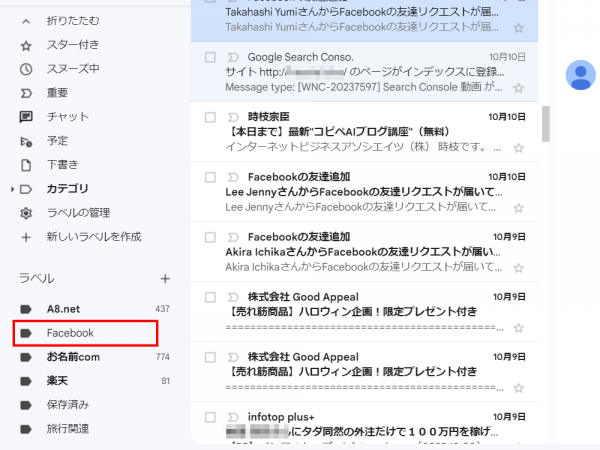
Facebookというラベルに、Facebookからきたお知らせが全部入るようにして、受信トレイには表示させないようにしたいと思います。
その設定をしていきます。
Gmailの右上の部分の歯車のマークをクリックして設定の画面が出たら全ての設定を表示をクリックします。
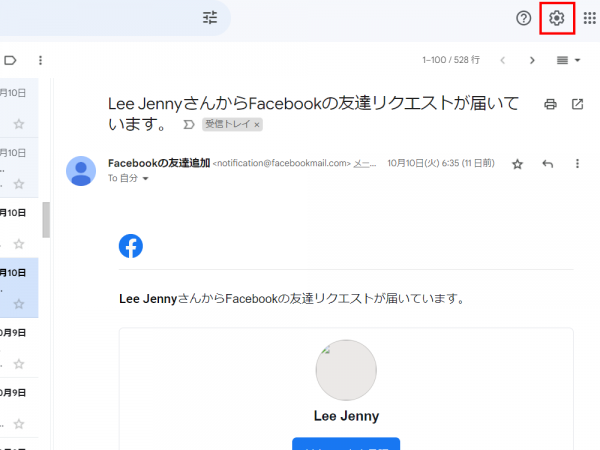
その中に「フィルタとブロック中のアドレス」という項目がありますのでそこをクリック。
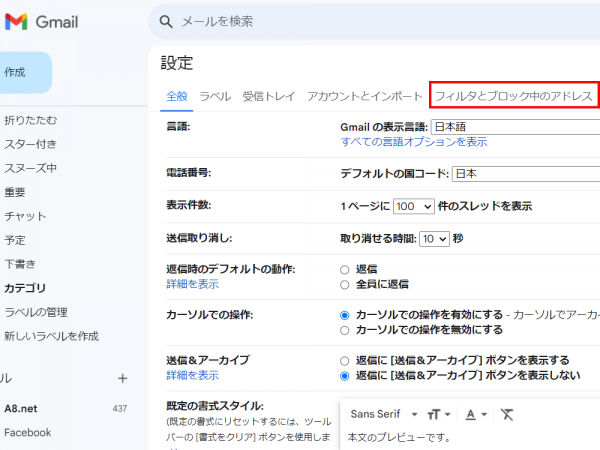
現在設定している自分のフィルタが表示されています。フィルタとはメールに適用するルールのことです。
ここでFacebookという差出人から来たメールを受信トレイに表示させないでFacebookというラベルに入れるルール(フィルタ)を作ります。
設定の画面が出ますのでここに入力していきます。
From(差出人)のところにFacebookと入れました。ここはメールアドレスでも構いません
ここはメールを振り分ける条件を入力するところです。
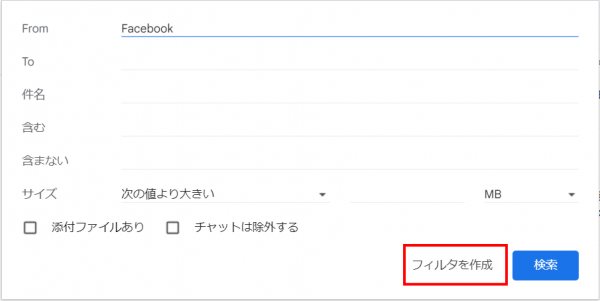
ここではfromすなわち差出人を指定しましたが、宛先や件名、特定の言葉をメールの中に含むとか含まないとかそういった条件の指定もできます。
検索のボタンを押すとここで指定した条件がちゃんと検索で反映されるかどうかテストできます。
テストした後はまた設定する以前の画面に戻ってしまうので、またフィルタの設定からやり直さなくてはなりませんが。。
この条件で良いのならフィルタを作成をクリックします。
この条件すなわち差出人がFacebookのメールをどうしたいのかをここで決めます。
受信トレイに入ってこずにFacebookというラベルの中に直接入れたいので、受信トレイをスキップ、ラベルをつける・そのラベルもFacebookにチェックを入れます。
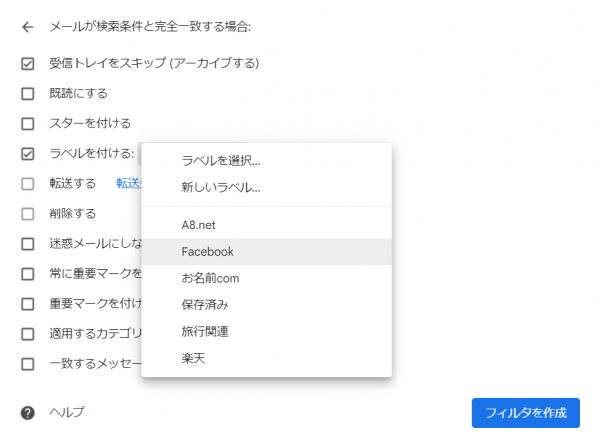
そして一番下の一「致するスレッドにもフィルタを適用する」にチェックを入れると、現時点で受信しているメールにも今作ったフィルタが適用されます。
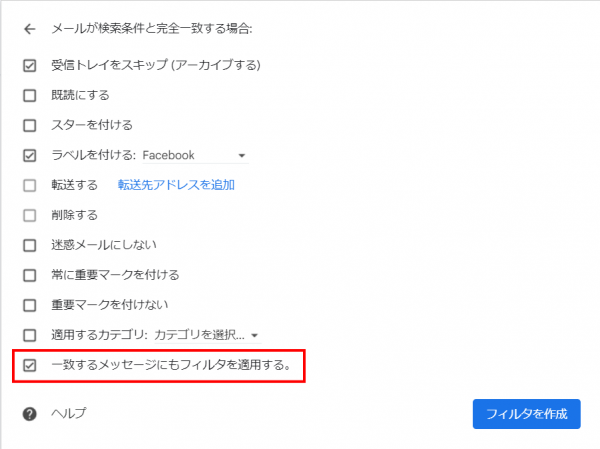
Facebookから来たメールが受信トレイからなくなってFacebookというラベルの中に入るはずです。
ちょっと時間がかかりますが、正常に作動しました。Facebookからのメール78通が移動しています。受信トレイからはなくなりました。
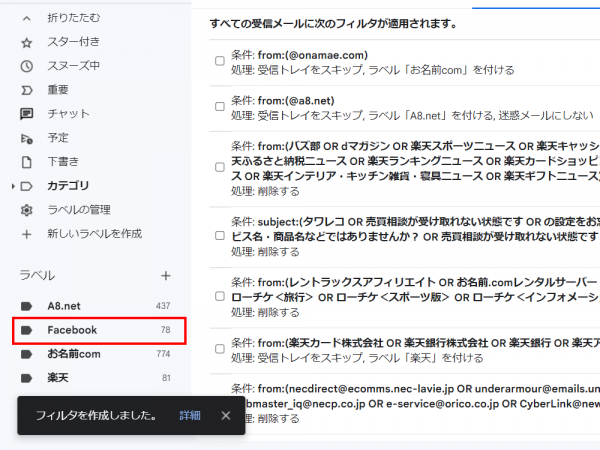
もう一度設定を開いてフィルタとブロック中のアドレスを見てみると今作ったばかりのフィルターが表示されています。
Facebookから来たメールが受信トレイをスキップして、ラベルFacebookをつけるという設定になっています。